カレンダーアプリ説明
※2022年1月31日(月)をもちまして、アプリの提供を終了いたしました。
コンテンツを使用する際に、「提供不明のアプリ」にチェックを入れておいてね。また、初期起動時には承認の為に通信が行われるのでOKを選択してね。
■アプリのインストール
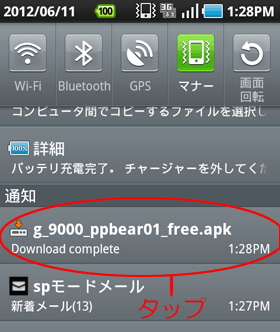
ダウンロードが完了したら、通知バーよりダウンロードしたコンテンツをタップしインストールします。
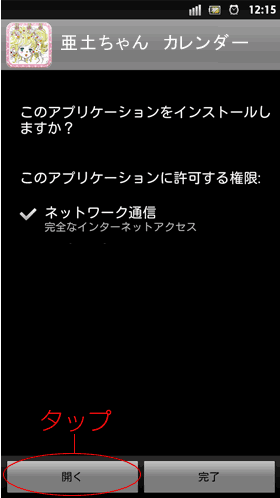
「インストール」を押下して、日めくりカレンダーアプリを端末にインストールします。
■メモ帳アプリの各種説明
①カレンダーアプリの使用方法

インストール完了後、「開く」を押下して 日めくりカレンダーアプリから確認してください。
②カレンダーの楽しみ方
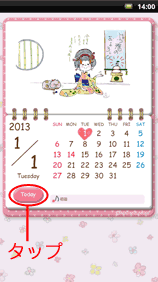
カレンダーのアートは毎日変っていく日めくりカレンダーです。インストールを行なった日から毎日違うアートが楽しめます!他の日をタップ後に、左下のTodayボタンを押すと今日の日付に戻ります。
③デフォルトのロゴが表示される場合

インストールした日より過去の日付や、未来の日付をタップした場合はデフォルトのロゴが表示されます。
④ホーム画面で「ウィジェット」追加
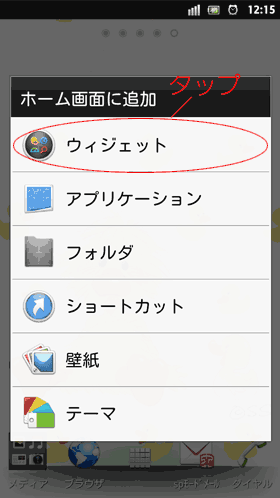
ホーム画面を長押しすると左の図のようにポップアップウィンドウが表示されるので、一覧から「ウィジェット」を選択。
⑤カレンダーウィジェットを選択
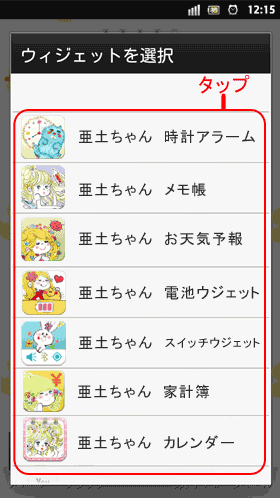
「ウィジェット一覧」の中からカレンダーを選択すれば設定完了です。
⑥設置完了!
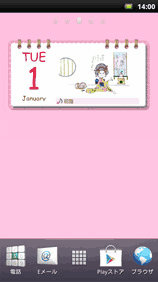
カレンダーウィジェットの追加が完了すると壁紙に表示されるよ。
■初回起動時
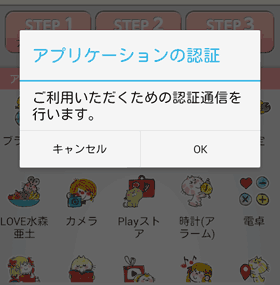
初回起動時に認証通信が発生します。
アプリケーションの認証に関するメッセージが初回起動時に立ち上がります。OKをタップしていただければご利用いただけます。




